尊敬的用户:
您好!
感谢您使用GDCA公司的产品,为帮助您更好、更快的使用数字证书,请用户在使用数字证书前,先在电脑上安装数字证书客户端,具体可按以下操作指引进行操作。
以下附图示操作指引:
1. 点击下载【GDCA数字证书客户端4.0.5】
(注意:安装前请先拔出证书,把所有浏览器关闭后再进行安装)
2. 双击打开下载好的数字证书客户端
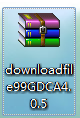
3. 双击运行setup.exe文件
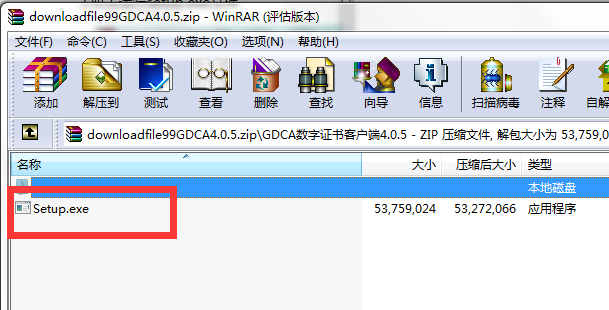
4. 双击后会出现自动安装页面

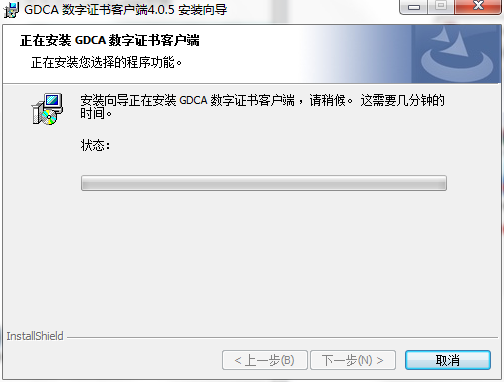
5. 安装完以后点击“完成”即可
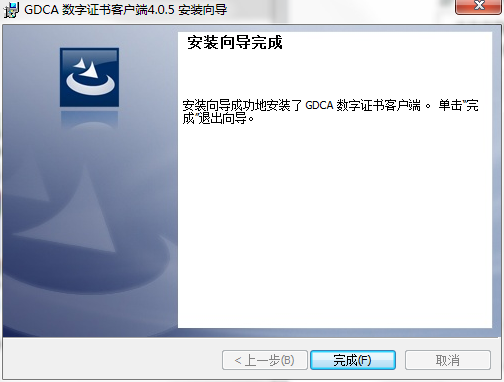
6. 安装完成后电脑桌面会出现以下三个快捷方式
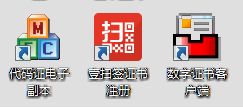
7. 此时再插进数字证书U盘,客户端会自动弹出并读取证书的信息
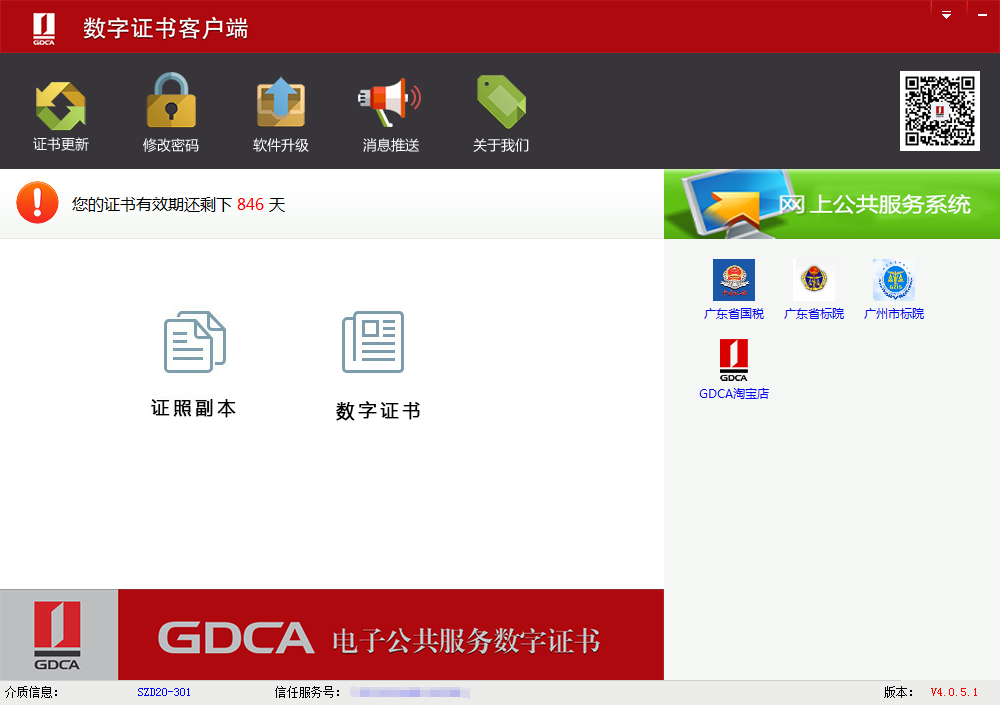
8. 确保客户端已读取到证书相应的信息后,就可以办理其他业务了。
客户端相关功能介绍:
1.证书更新按钮(如下图)
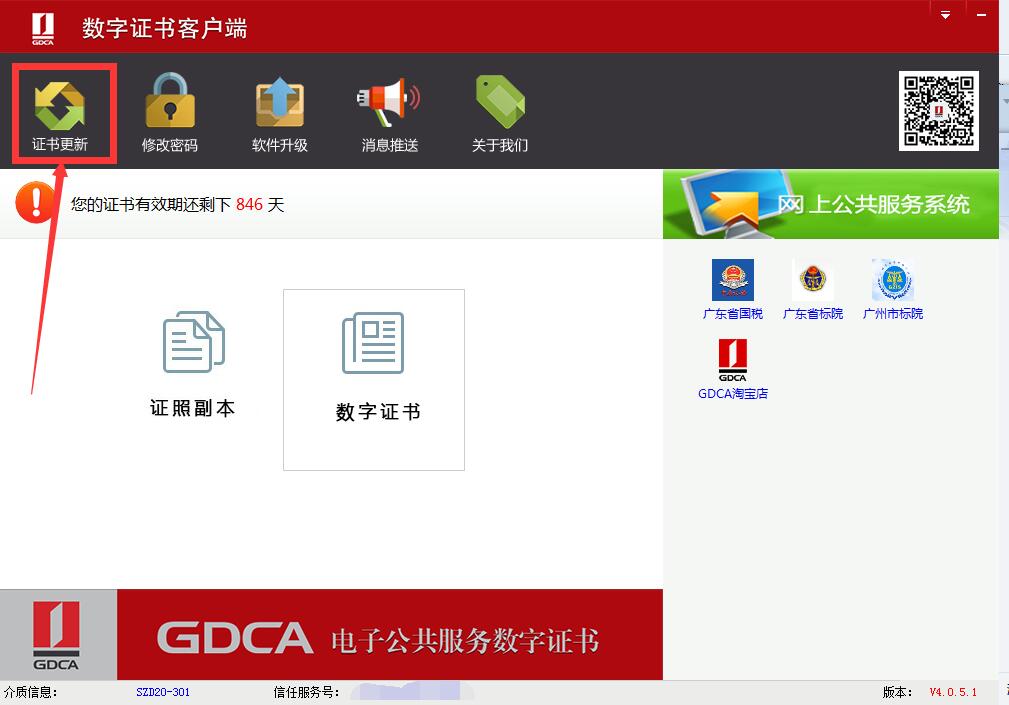
当客户端提示“您的证书有效期已过期”或证书有效期少于90天时,可点击证书更新按钮,按照提示进行更新即可,更新过程中请不要拔出证书,更新成功后会自动延期一年。
2.修改密码按钮(如下图)
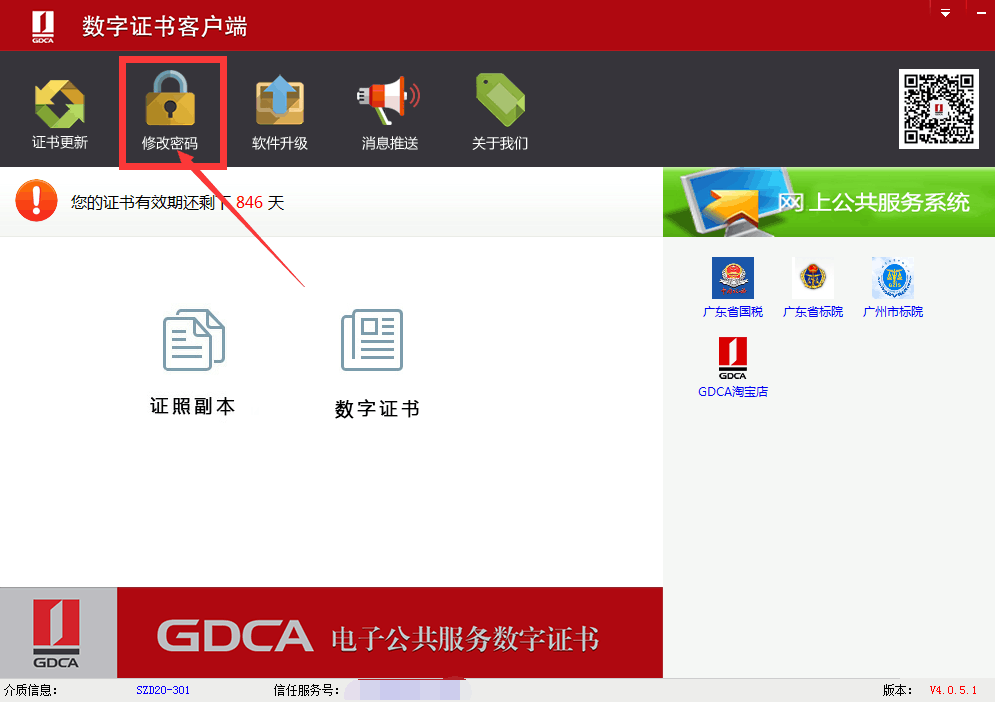
如您想要将原密码修改成另外一个新的密码,可点击客户端上方“修改密码”按钮,输入“原密码”、“新密码”、“确认密码”,点击确定即可(注意:原密码与新密码不能相同)
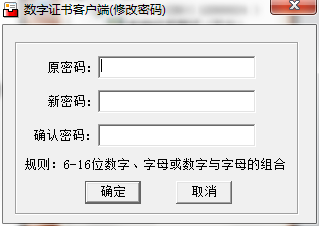
电子版文档可点击下载:数字证书客户端安装图示指引


